Erfassungsfeld, Filtern, Seitenverhältnis anpassen – Grass Valley EDIUS Neo 2 Benutzerhandbuch
Seite 126: Dateiformat
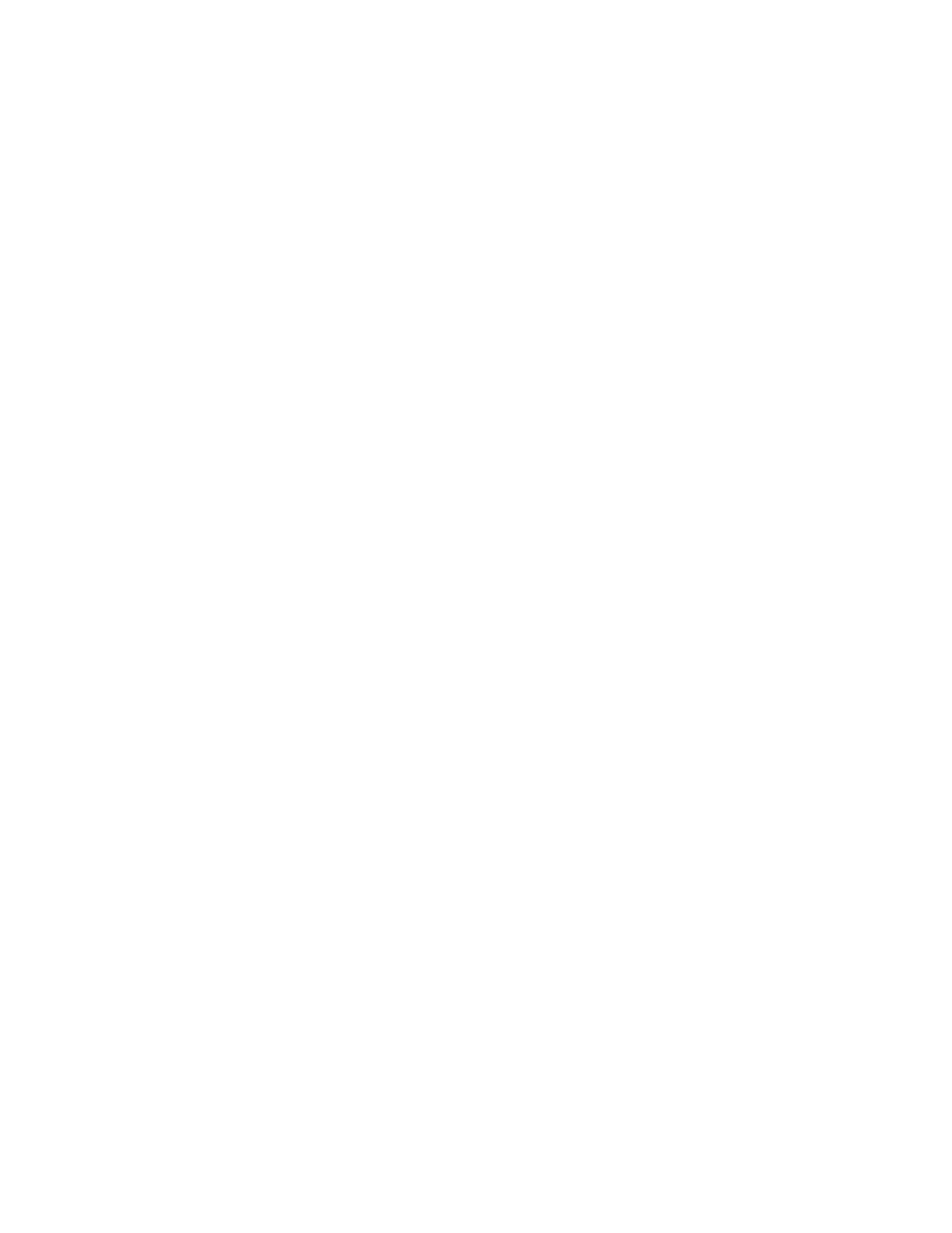
126
EDIUS Neo — Referenzhandbuch
Abschnitt 2 — Anwendungs- und Plug-In-Einstellungen
Erfassungsfeld
Wählen Sie das gewünschte Erfassungsbild für das Standbild aus. Durch
die Option „Bild“ erhalten Sie normalerweise die höchste Qualität, einige
Bilderfassungen von umfangreichen Dateien oder bewegten Bildern
können jedoch unscharf sein. Wenn Sie durch „Bild“ keine Standbilder
in guter Qualität erhalten, verwenden Sie die Optionen „Ungerades
Hablbild“ oder „Gerades Halbbild“. Standardeinstellung ist „Bild“.
Filtern
Wählen Sie die gewünschte Einstellung für den Bildfilter. Die Option
„Keine Filter“ kann zu einem Ergebnis mit geringer Qualität führen,
wenn „Ungerades Hablbild“ oder „Gerades Halbbild“ als Erfassungsbild
ausgewählt wurde. Verwenden Sie die Option „Nur Bewegung“, wenn
die Unschärfe nur in bewegten Szenen auftritt. Aktivieren Sie die Option
„Vollbild“, wenn die Unschärfe in allen Bereichen des erfassten Bilds
auftritt. Standardmäßig werden keine Filter verwendet.
Seitenverhältnis anpassen
Die Seitenverhältnisse für Video und Standbilder für den Computer
können sich unterscheiden. Wählen Sie „Seitenverhältnis anpassen“,
um für die erfassten Bilder das richtige Seitenverhältnis für die Anzeige auf
dem Computerbildschirm zu verwenden. Standardmäßig ist die Option
nicht aktiviert.
Dateiformat
Wählen Sie aus der Dropdown-Liste „Dateityp“ den entsprechenden
Dateityp für erfasste Standbilder. Folgende Optionen stehen zur Auswahl:
•
Targa-Dateien (.tga)
•
Windows-Bitmap-Dateien (.bmp) - Standardeinstellung
•
JPEG-Dateien (.jpg)
•
TIFF-Dateien (.tif)
•
Photoshop-Dateien (.psd)
•
JPEF File Interchange Format-Dateien (.jfif)
•
Portable Network Graphic-Dateien (.png)
•
Mac Pict-Dateien (.pic)
•
QuickTime Image-Dateien (.qtif)
•
SGI-Dateien (.sgi)